unc0verTV est un
jailbreak semi-untethered pour tvOS 11.0 à 13.4.5 (
et 13.4.8 beta 1).
- Si vous possédez une Apple TV 4 (avec un port USB), branchez-la simplement à votre ordinateur et Sideloadly la détectera. Si vous possédez une Apple TV 4K (sans port USB), le chargement latéral fonctionnera sur MacOS et sous Win, via une machine virtuelle tant que vous utilisez le même réseau. Pour que MacOS puisse voir votre Apple TV, ouvrez Paramètres > Télécommandes et appareils > Application et appareils à distance et conservez-le sur cet écran afin que Sideloadly détecte votre Apple TV
- nitoTV est déjà inclus dans l'IPA !
| Les appareils compatibles |
- A8: AppleTV 4
- A10X: AppleTV 4K
| La méthode pour procéder au jailbreak |
Avant tout, ni GamerGen, ni l'auteur de cette News ne seront tenus pour responsable en cas de dommage ou de mauvaises manipulations de votre part. Pensez à désactiver les mises à jour automatiques !
Via Sideloadly pour Windows et Mac
- [+] CLIQUER POUR AFFICHER
Étape 1: Téléchargement des outils
1. Téléchargez l'IPA unc0verTV
NB: Désactivez votre antivirus s'il a tendance à le considérer comme une menace !
2. Téléchargez Sideloadly
NB: Prendre la version pour son système d'exploitation
Étape 2: Préparation des outils et de l'appareil
1. Installez Sideloadly
2. Reliez votre appareil à votre PC
NB: Fiez vous à votre ordinateur pour l'autoriser lorsque cela est demandé !
Étape 3: Installation de l'IPA unc0verTV
1. Faites glisser et déposez l'IPA unc0verTV dans Sideloadly
NB: Désactivez votre antivirus pour éviter qu'il soit considéré comme une menace !
2. Entrez votre identifiant Apple
3. Entrez votre mot de passe une fois que vous aurez cliquez sur Start
NB: Sideloadly doit faire une demande à ses serveurs afin de travailler avec des comptes de développeur gratuits. Si cela ne vous convient pas, vous pouvez utiliser un autre identifiant Apple mais il n'y a aucun risque puisqu'il ne garde pas votre ID et mot de passe. L'application va maintenant s'installer sur votre appareil !
4. L'application unc0verTV apparait sur votre appareil
Étape 4: Lancement du jailbreak
1. Lancez l'application unc0verTV sur votre appareil
2. Cliquez sur Jailbreak pour lancer le processus
3. Redémarrez à nouveau votre Apple TV lorsque vous y êtes invité
NB: Si vous n'êtes pas invité et qu'il redémarre automatiquement, attendez 1 à 2 minutes, puis réessayez. Ouvrez l'application unc0verTV depuis votre écran d'accueil immédiatement après le redémarrage et cliquez à nouveau sur Jailbreak
4. Enjoy !
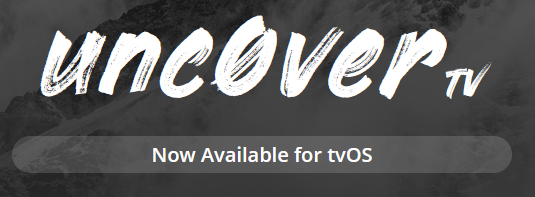
nitoTV ne se lance pas !
- [+] CLIQUER POUR AFFICHER
Si nitoTV ne s'ouvre pas, ceci peut être dû au fait que l'appareil n'est plus jailbreak. Cela se produit lorsque l'Apple TV a été éteinte puis rallumée. C'est un jailbreak semi-untethered qui nécessite de refaire le processus après un redémarrage de l'appareil.
Installer/télécharger/rechercher des mises à jour !
- [+] CLIQUER POUR AFFICHER
1. Ouvrez nitoTV et accédez à l'onglet Sources
2. Supprimez le repo de nitoTV
3. Une fois supprimé, ajoutez le repo suivant : - Code: Select All Code
https://nitosoft.com/checkra1n
4. Après quelques instants, le référentiel devrait apparaître dans la liste
5. Une fois terminé, faites glisser votre doigt vers le haut sur nitoTV pour terminer l'application puis relancez nitoTV depuis l'écran d'accueil
Erreur lors de l'ajout de nouvelles sources !
- [+] CLIQUER POUR AFFICHER
Depuis nitoTV:
1. Ouvrez nitoTV et accédez à l'onglet Installé
2. Depuis nitoTV, cliquez sur Modifier sous le nom de l'application
3. Sélectionnez Rétrograder puis choisissez la version qui fonctionne le mieux
Une autre manière de résoudre ce problème consiste à vous connecter via SSH:
1. Trouvez l'adresse IP de votre appareil
2. Utilisez la commande - Code: Select All Code
ssh root@Apple TV "Votre IP"
3. Puis alpine comme mot de passe pour vous connecter
4. Après vous être connecté, tapez la commande suivante pour ajouter le repos de votre choix: - Code: Select All Code
scho"Votre URL"
- [+] CLIQUER POUR AFFICHER
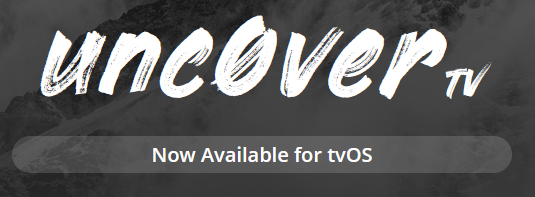
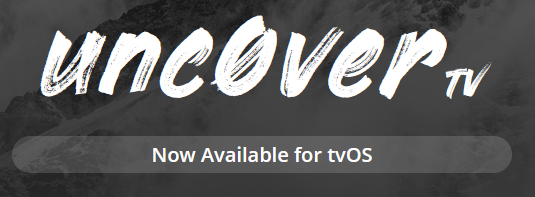
 MDProz
Admin
MDProz
Admin


